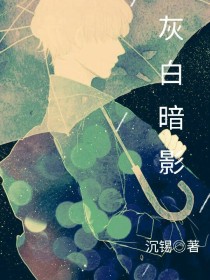PS校园字效

久悦:fx——风格化(第二个)——阈值

久悦:右下角的图层——点击加号——复制图层

久悦:最后一行第一个,反色

久悦:选择像素

久悦:渐变,颜色自己调

久悦:调好之后点击右下角的√

久悦:倒数第二行第二个,变换

久悦:扩展,数值自己定,最后点击右下角的√
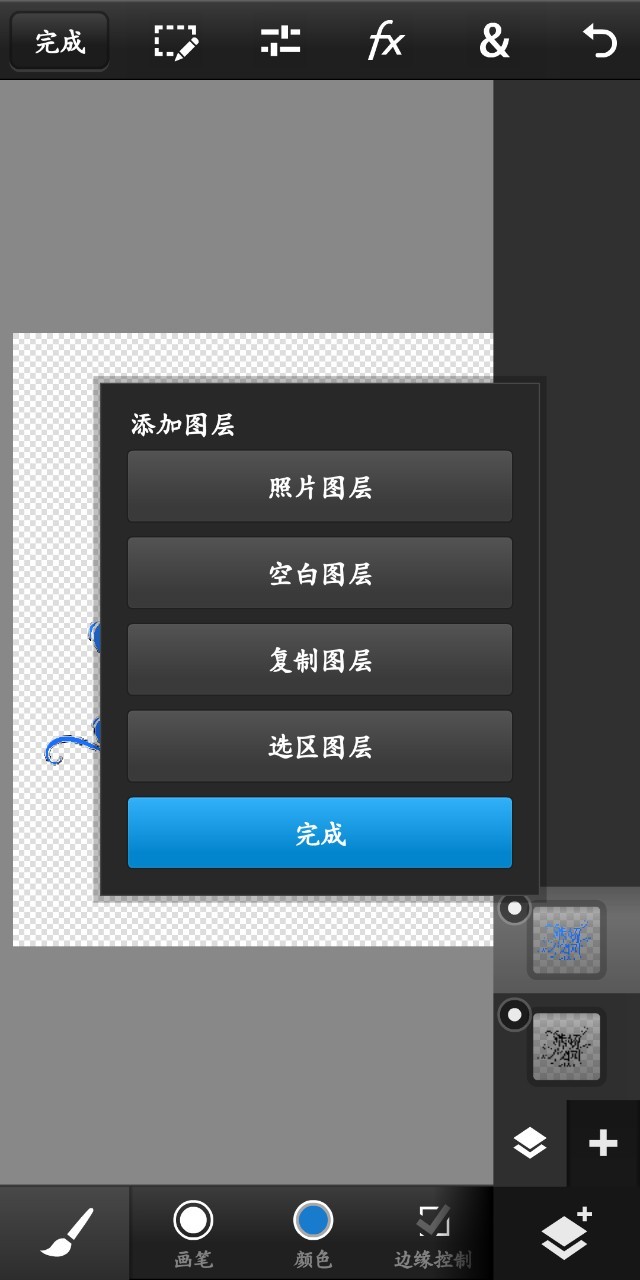
久悦:选区图层,添加后移到第二个
久悦:就像这样

久悦:然后填充

久悦:第三行第一个,填充或描边

久悦:之后取消选择

久悦:fx——基本——投影
久悦:颜色可以取字设的颜色
久悦:角度什么的也可以调,最后右下角的勾表示完成

久悦:点击最下面那个黑色字设图层,就是图中我点的那一个

久悦:选择像素,然后变换

久悦:扩展值自己定
久悦:然后点勾
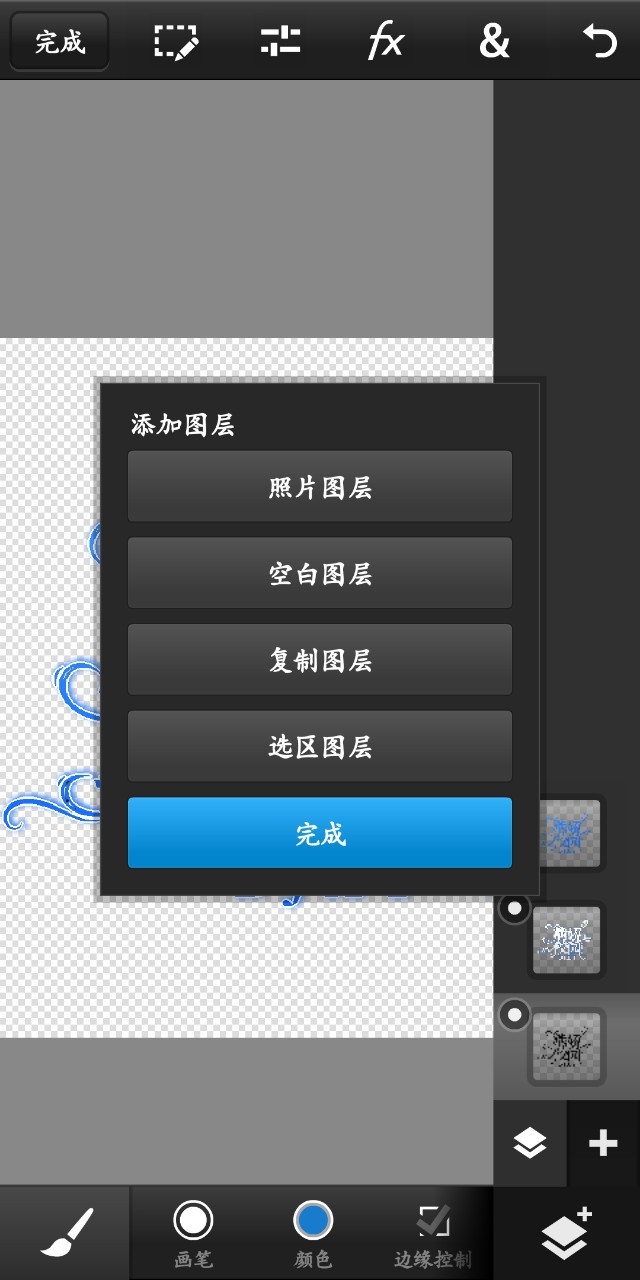
久悦:选区图层,移到最上面

久悦:效果这样

久悦:第三行第二个,取消选择
问题小助手:上面的尽量讲细一些,之后的教程会直接跳过的,所以是ps萌新的话最好记住
久悦:接下来才是ps最常用的几个步骤

久悦:fx——基本——斜面
久悦:第二行最后一个

久悦:数值看个人
久悦:点勾

久悦:fx——艺术效果——漫画
久悦:数值全拉满,重复三次




久悦:滤色

久悦:返回最下面那个图层,和之前一样,选择像素——变换

久悦:数值可以小一些
久悦:点击勾勾
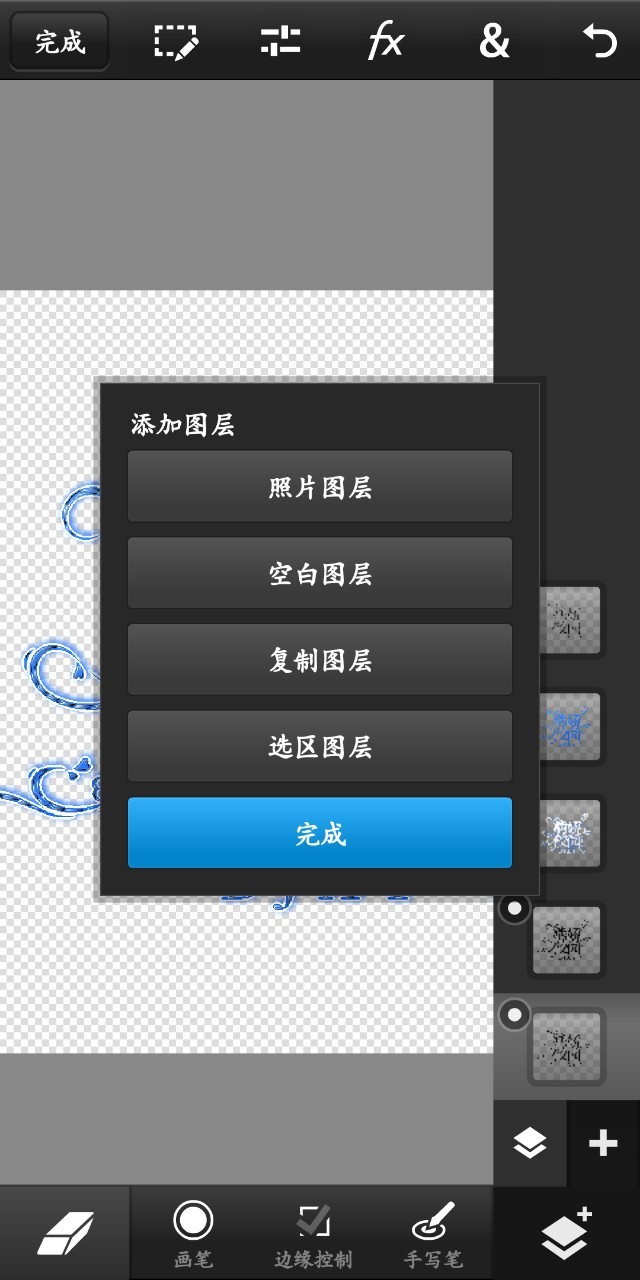
久悦:选区图层,拉到最上面
久悦:取消选择

久悦:斜面
久悦:然后漫画三次,数值拉满
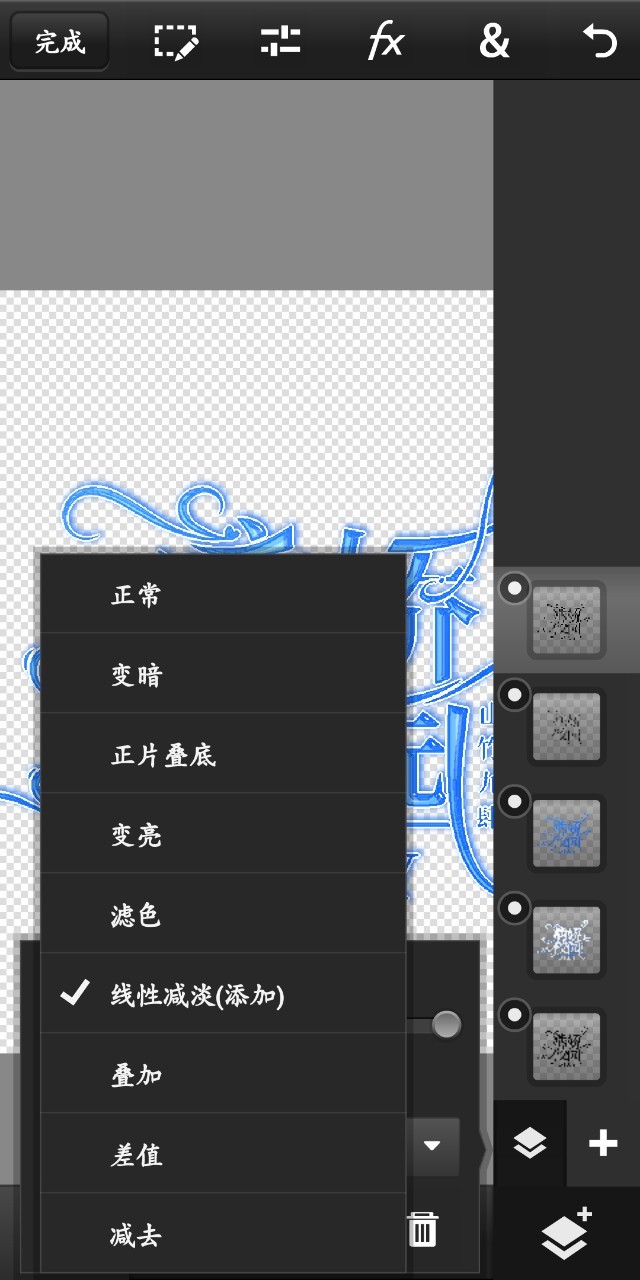
久悦:之后调一下透明度

久悦:不用全学我,看自己喜欢的效果
久悦:最后点击最下面的黑色字设图层,发光,颜色白
久悦:fx——基本——发光


久悦:多发光几次,找到合适效果

久悦:毕竟基础和简单,我大部分都用这几个,要做的更好可以找一些素材叠加装饰
久悦:花瓣有很多

久悦:完成保存
久悦:导出格式最好是PNG
问题小助手:教程结束啦
问题小助手:作业——
问题小助手:问题——
久悦封面铺(关)提示您:看后求收藏(同创文学网http://www.tcwxx.com),接着再看更方便。
相关小说
- 闲聊会
- 0.0万字2年前
- 穿越之神医无双
- 简介:图片
- 21.8万字2年前
- 可馨的图片
- 简介:各种杂图,头像,壁纸
- 0.0万字2年前
- 用情
- 简介:黑历史因为你我相信真爱,因为你我相信永远念桃珩遇上了代课的宸沐礼,经过各种相遇,一来二去就熟了,后来直到直到升高中她才知道宸沐礼的身份。假期间出现了个程咬金-秦莲灵,她来的目的只有一个就是勾引宸沐礼吧,说直接的就是想跟他结婚,但真的让人很反感。加上宸母也不喜欢,想方设法的赶出去,就算她有钱有势也没用照样赶她走。以前秦莲灵当过大姐大,也不算就是夺位罢了,像这样,她甩甩手就可以搞定的事,这次她也没招。前年放弃大姐大只为了宸沐礼,可她这样明知他不会喜欢,还来招惹,最终只留了一年就走了,说是又有一个那边市的大叔喜欢她,全心全意对她,也是跟她一样,放弃了,长得帅吧,她就嫁给了他。高考完宸沐礼对念桃珩告白了,没关系都支持,不用想在一起了。念御跟叶美女进入了婚礼殿堂,成为了念桃珩的嫂嫂。
- 1.1万字2年前
- 天官之谢怜(黑化)
- 简介:谢怜百剑穿心的怨气在体内,封印解开在他的脑中浮现痛苦失去亲人。怨气把他带进铜炉山蛊城中成为鬼王。穿着金色的衣服如当年的太子殿下,但不同是拥有了血瞳,鬼魅的笑容。他会复活有关的人
- 0.6万字1年前
- 灰白暗影
- 简介:我从小生活在泥泞中,却突然有一天渴望阳光了呢。“能遇见你,是我命不该绝。”不经意的相遇,永远的承诺。
- 3.6万字8个月前